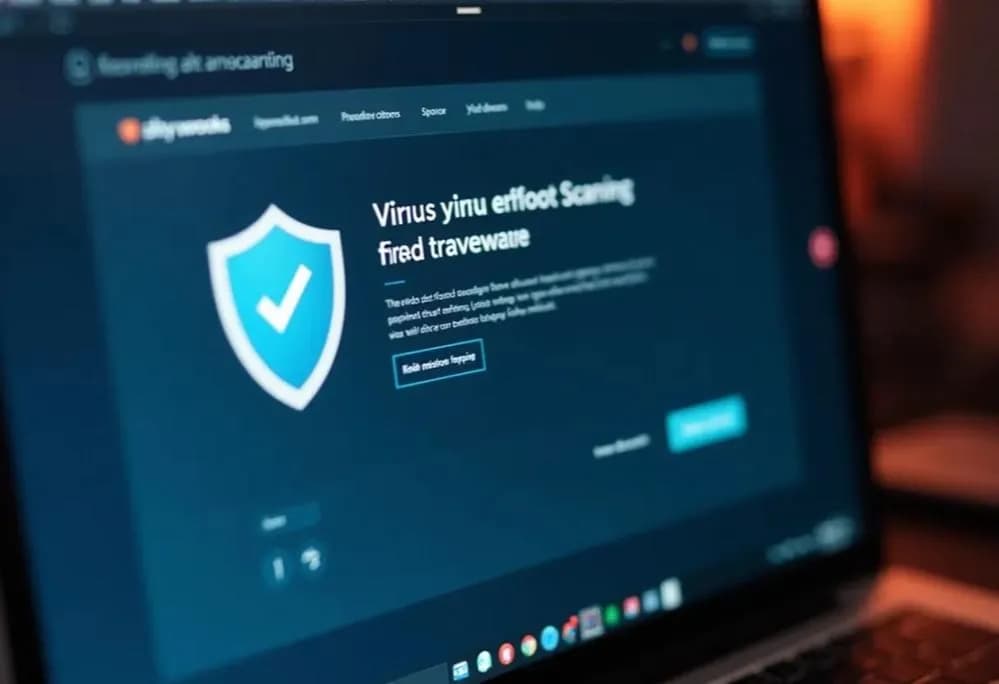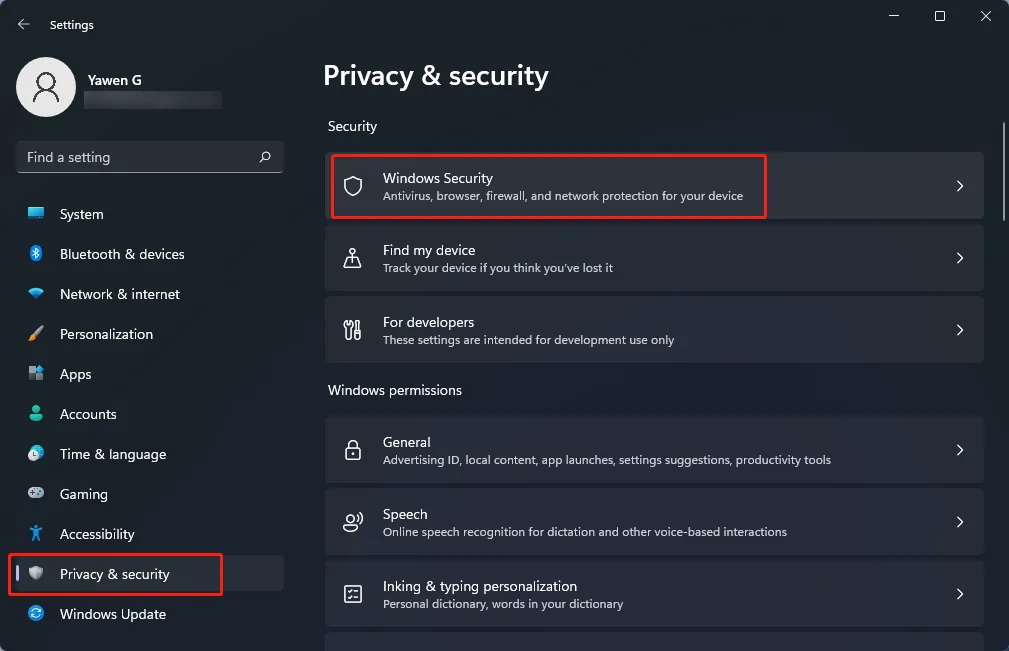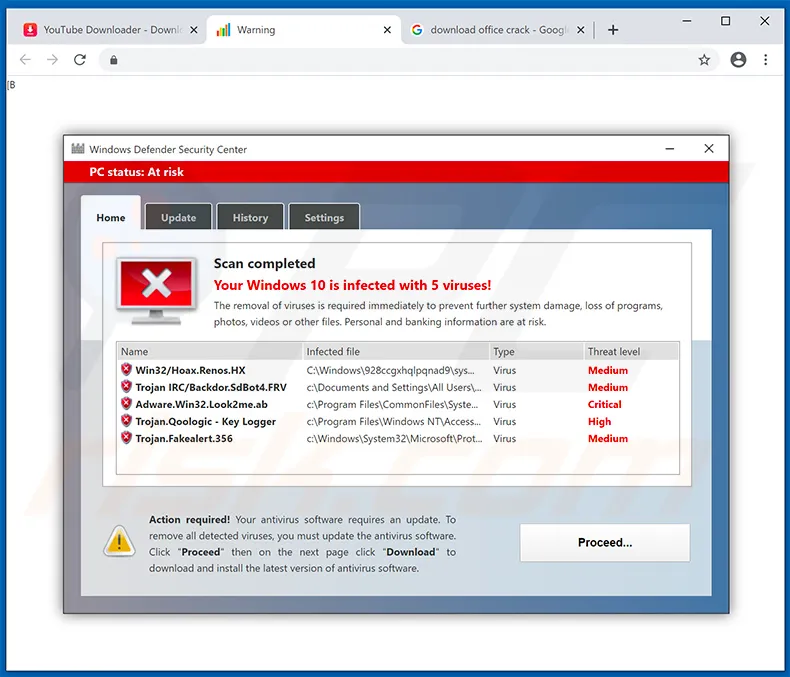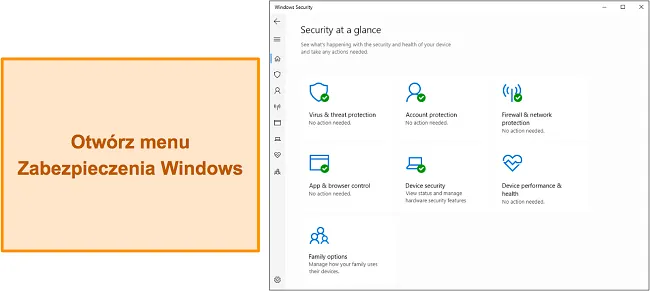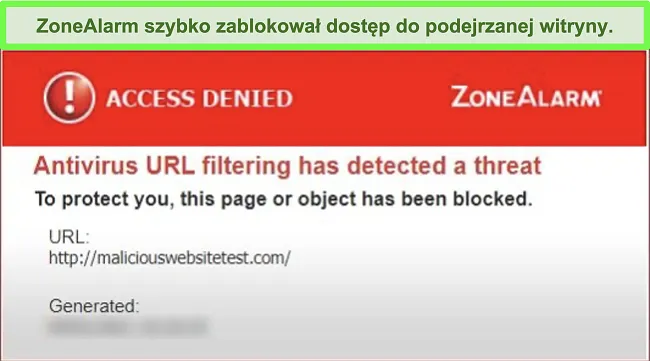Usunięcie wirusów z komputera bez użycia programu antywirusowego jest możliwe i może być wykonane przy pomocy wbudowanych narzędzi systemu Windows. Wiele osób obawia się złośliwego oprogramowania, które może uszkodzić ich dane lub spowolnić działanie komputera. Na szczęście istnieją skuteczne metody, które pozwalają na wykrycie i usunięcie wirusów bez potrzeby instalacji dodatkowego oprogramowania. Kluczowym krokiem w tym procesie jest uruchomienie komputera w trybie awaryjnym, co umożliwia skuteczniejsze skanowanie i usuwanie zagrożeń.
W tym artykule omówimy różne techniki usuwania wirusów, w tym wykorzystanie Windows Defender oraz ręczne metody, takie jak zakończenie podejrzanych procesów. Dodatkowo przedstawimy sposoby zabezpieczenia systemu przed przyszłymi infekcjami oraz kiedy należy rozważyć reinstalację systemu operacyjnego.
Najistotniejsze informacje:
- Uruchomienie komputera w trybie awaryjnym ułatwia wykrycie i usunięcie wirusów.
- Windows Defender to efektywne narzędzie do skanowania systemu w poszukiwaniu zagrożeń.
- Ręczne zakończenie podejrzanych procesów może pomóc w usunięciu złośliwego oprogramowania.
- Wyłączanie nieznanych programów uruchamianych podczas startu zmniejsza ryzyko infekcji.
- Regularne aktualizacje systemu oraz tworzenie kopii zapasowych danych są kluczowe dla ochrony przed wirusami.
- W przypadku poważnej infekcji reinstalacja systemu operacyjnego może być konieczna.
Jak usunąć wirusy z komputera w trybie awaryjnym i odzyskać kontrolę
Uruchomienie komputera w trybie awaryjnym to jeden z najskuteczniejszych sposobów na usunięcie wirusów bez potrzeby instalacji dodatkowego oprogramowania. W trybie awaryjnym system Windows ładuje tylko podstawowe sterowniki i programy, co znacznie utrudnia działanie złośliwego oprogramowania. Dzięki temu można łatwiej zidentyfikować i usunąć wirusy, które mogłyby pozostać niewykryte w normalnym trybie pracy.
Po uruchomieniu komputera w trybie awaryjnym, warto skorzystać z Windows Defender, który jest wbudowanym narzędziem do ochrony systemu. Umożliwia on przeprowadzenie skanowania w poszukiwaniu wirusów, ransomware i spyware. Aby zainicjować skanowanie, należy przejść do ustawień systemu, wybrać "Aktualizacje i zabezpieczenia", a następnie "Zabezpieczenia systemu Windows", gdzie można uruchomić pełne lub szybkie skanowanie.Uruchamianie komputera w trybie awaryjnym dla lepszej ochrony
Aby skutecznie uruchomić komputer w trybie awaryjnym, można skorzystać z kilku metod, w zależności od wersji systemu Windows. Oto kilka kroków, które można wykonać:
- W systemie Windows 10, kliknij przycisk "Start", następnie wybierz "Ustawienia", "Aktualizacje i zabezpieczenia", a potem "Odzyskiwanie". W sekcji "Zaawansowane uruchamianie" kliknij "Uruchom ponownie teraz".
- Po restarcie wybierz "Rozwiązywanie problemów", następnie "Opcje zaawansowane", a potem "Ustawienia uruchamiania". Kliknij "Uruchom ponownie".
- Kiedy komputer się zrestartuje, wybierz opcję "4" lub naciśnij klawisz "F4", aby uruchomić tryb awaryjny.
- W systemie Windows 7, podczas uruchamiania komputera naciśnij klawisz "F8" przed załadowaniem systemu. Pojawi się menu, w którym możesz wybrać "Tryb awaryjny".
Jak wykorzystać Windows Defender do skanowania systemu
Po uruchomieniu komputera w trybie awaryjnym, czas na skanowanie systemu przy użyciu Windows Defender. Aby to zrobić, otwórz "Zabezpieczenia systemu Windows" z menu Start. Następnie wybierz "Ochrona przed wirusami i zagrożeniami". Możesz wybierać pomiędzy szybkim skanowaniem, które sprawdzi najważniejsze obszary systemu, a pełnym skanowaniem, które przeszuka cały dysk twardy. Pełne skanowanie jest bardziej czasochłonne, ale również skuteczniejsze w wykrywaniu głębiej osadzonych zagrożeń.
Po zakończeniu skanowania Windows Defender przedstawi listę wykrytych zagrożeń oraz zalecenia dotyczące ich usunięcia. Warto regularnie korzystać z tej funkcji, aby utrzymać system w dobrej kondycji i zminimalizować ryzyko infekcji.Ręczne usuwanie wirusów: skuteczne metody i techniki
Ręczne usuwanie wirusów z komputera może być skutecznym sposobem na pozbycie się złośliwego oprogramowania, zwłaszcza gdy nie można korzystać z programów antywirusowych. W pierwszej kolejności warto zidentyfikować i zakończyć podejrzane procesy działające w tle. Aby to zrobić, należy otworzyć Menedżera zadań (naciskając Ctrl + Shift + Esc) i przeanalizować listę uruchomionych procesów. W przypadku, gdy widzisz procesy, które pochodzą od nieznanych producentów lub działają w sposób, który budzi Twoje wątpliwości, powinieneś je zakończyć. Pamiętaj, aby nie kończyć procesów, które są kluczowe dla działania systemu operacyjnego.
Po zakończeniu podejrzanych procesów, następnym krokiem jest wyłączenie nieznanych programów uruchamianych podczas startu systemu. Można to zrobić w Menedżerze zadań, w zakładce "Uruchamianie". Tam znajdziesz listę programów, które są automatycznie uruchamiane przy starcie systemu. Wyłącz programy, które wydają się podejrzane lub których nie rozpoznajesz. To działanie pomoże w zapobieganiu ponownemu uruchomieniu złośliwego oprogramowania po restarcie komputera.
Zakończenie podejrzanych procesów w Menedżerze zadań
Aby skutecznie zakończyć podejrzane procesy, otwórz Menedżera zadań za pomocą kombinacji klawiszy Ctrl + Shift + Esc. W zakładce "Procesy" zobaczysz listę wszystkich działających aplikacji i procesów. Możesz kliknąć prawym przyciskiem myszy na wybranym procesie i wybrać "Zakończ zadanie". Upewnij się, że znasz funkcję danego procesu, aby nie zakończyć tych, które są niezbędne dla działania systemu. Jeśli masz wątpliwości, możesz poszukać informacji w Internecie na temat konkretnego procesu przed podjęciem decyzji.
Wyłączanie nieznanych programów uruchamianych podczas startu
Aby zarządzać programami uruchamianymi przy starcie systemu, otwórz Menedżera zadań i przejdź do zakładki "Uruchamianie". Znajdziesz tam listę aplikacji, które są automatycznie uruchamiane podczas startu komputera. Kliknij prawym przyciskiem myszy na programie, który chcesz wyłączyć, i wybierz "Wyłącz". To działanie pomoże zredukować obciążenie systemu i zminimalizować ryzyko ponownego uruchomienia złośliwego oprogramowania. Regularne sprawdzanie tej zakładki jest dobrym nawykiem, który może pomóc w utrzymaniu komputera w dobrej kondycji.
| Proces | Ryzyko |
| svchost.exe | Może być złośliwy, jeśli działa w wielu instancjach. |
| explorer.exe | Normalny proces systemowy, nie należy go kończyć. |
| random.exe | Może być złośliwy, jeśli nie jest rozpoznawany. |
Czytaj więcej: Antywirus co to? Jak skutecznie chroni przed zagrożeniami w sieci
Jak zabezpieczyć system przed przyszłymi infekcjami
Regularne aktualizacje systemu operacyjnego są kluczowym elementem w zapobieganiu przyszłym infekcjom. Aktualizacje dostarczają nie tylko nowych funkcji, ale przede wszystkim poprawiają bezpieczeństwo systemu, eliminując znane luki, które mogą być wykorzystywane przez złośliwe oprogramowanie. Warto upewnić się, że zarówno system operacyjny, jak i wszystkie zainstalowane programy są na bieżąco aktualizowane, aby zminimalizować ryzyko ataków. Wiele złośliwych programów wykorzystuje przestarzałe oprogramowanie jako punkt wejścia, dlatego regularne aktualizacje są niezbędne.Oprócz aktualizacji, kluczowym aspektem ochrony danych jest tworzenie kopii zapasowych. Regularne wykonywanie kopii danych pozwala na ich szybkie odzyskanie w przypadku awarii systemu lub ataku wirusa. Istnieje wiele metod tworzenia kopii zapasowych, od lokalnych dysków zewnętrznych po chmurę. Warto wybrać rozwiązanie, które odpowiada Twoim potrzebom, aby mieć pewność, że Twoje dane są bezpieczne i łatwo dostępne w razie potrzeby.
Regularne aktualizacje systemu i ich znaczenie
Utrzymywanie systemu operacyjnego w najnowszej wersji jest niezbędne do ochrony przed zagrożeniami. Aktualizacje systemowe zawierają poprawki zabezpieczeń, które eliminują znane wady, a także dodają nowe funkcje, które mogą poprawić wydajność. Ignorowanie aktualizacji może prowadzić do poważnych konsekwencji, w tym do infekcji złośliwym oprogramowaniem. Dlatego warto włączyć automatyczne aktualizacje, aby system samodzielnie pobierał i instalował najnowsze poprawki.
Tworzenie kopii zapasowych danych w celu ochrony przed stratami
Tworzenie kopii zapasowych danych to kluczowy krok w ochronie przed utratą informacji. Istnieje wiele metod, które można wykorzystać do backupu danych, takich jak dyski zewnętrzne, usługi chmurowe (np. Google Drive, Dropbox) oraz oprogramowanie do tworzenia kopii zapasowych. Ważne jest, aby wybierać rozwiązania, które są łatwe w użyciu i zapewniają bezpieczeństwo danych. Regularne tworzenie kopii zapasowych pozwala na szybkie odzyskanie danych w przypadku awarii systemu lub ataku wirusa.
| Metoda kopii zapasowej | Opis |
| Dyski zewnętrzne | Fizyczne urządzenia do przechowywania danych, łatwe w użyciu. |
| Usługi chmurowe | Przechowywanie danych online, dostępne z dowolnego miejsca. |
| Oprogramowanie do backupu | Automatyzacja procesu tworzenia kopii zapasowych danych. |
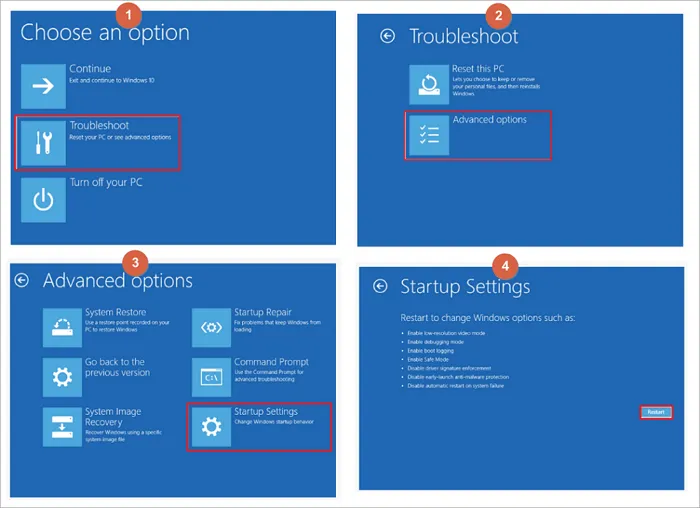
Kiedy ponowna instalacja systemu jest konieczna
W niektórych przypadkach, gdy komputer jest zainfekowany złośliwym oprogramowaniem, konieczne może być przeprowadzenie ponownej instalacji systemu operacyjnego. Objawy poważnej infekcji mogą obejmować znaczne spowolnienie działania systemu, częste zawieszanie się aplikacji, a także pojawianie się nieznanych komunikatów błędów. Jeśli zauważysz, że Twój komputer działa nieprawidłowo, a standardowe metody usuwania wirusów nie przynoszą efektów, może to być znak, że infekcja jest zbyt głęboka, aby ją usunąć bez reinstalacji systemu.
Jeśli zdecydujesz się na reinstalację, ważne jest, aby najpierw wykonać kopię zapasową wszystkich istotnych danych. Następnie należy przygotować nośnik instalacyjny, na przykład USB lub płytę DVD z systemem operacyjnym. Proces reinstalacji zazwyczaj obejmuje uruchomienie komputera z nośnika instalacyjnego, wybranie opcji reinstalacji oraz postępowanie zgodnie z instrukcjami na ekranie. Po zakończeniu reinstalacji warto zainstalować wszystkie aktualizacje i zabezpieczenia, aby zapewnić systemowi odpowiednią ochronę przed przyszłymi zagrożeniami.
Objawy poważnej infekcji i kroki do reinstalacji
Objawy poważnej infekcji mogą być różnorodne, ale najczęściej obejmują nagłe spowolnienie systemu, nieoczekiwane zamknięcia aplikacji oraz pojawianie się nieznanych programów w Menedżerze zadań. Jeśli zauważysz, że Twój komputer działa w sposób, który budzi Twoje wątpliwości, warto rozważyć reinstalację systemu. Aby to zrobić, najpierw zrób kopię zapasową danych, aby nie stracić ważnych plików. Następnie przygotuj nośnik instalacyjny i uruchom komputer z tego nośnika. Wybierz opcję reinstalacji systemu, a następnie postępuj zgodnie z instrukcjami na ekranie, aby zakończyć proces. Po reinstalacji upewnij się, że system jest aktualny i zainstalowane są odpowiednie zabezpieczenia.
Jak przeprowadzić reinstalację systemu operacyjnego bez utraty danych
Aby przeprowadzić reinstalację systemu operacyjnego bez utraty danych, należy wykonać kilka kluczowych kroków. Pierwszym krokiem jest zrobienie kopii zapasowej wszystkich ważnych plików, aby upewnić się, że nie stracisz żadnych istotnych informacji. Można to zrobić za pomocą zewnętrznego dysku twardego lub usługi chmurowej, takiej jak Google Drive czy Dropbox. Następnie przygotuj nośnik instalacyjny z systemem operacyjnym, na przykład USB lub DVD, który będzie użyty do reinstalacji.
Po przygotowaniu nośnika, uruchom komputer z niego i wybierz opcję reinstalacji systemu. W trakcie procesu reinstalacji, wybierz opcję, która pozwala na zachowanie osobistych plików i ustawień. System przeprowadzi Cię przez kolejne kroki, a po zakończeniu reinstalacji upewnij się, że wszystkie programy i aktualizacje są zainstalowane, aby system działał sprawnie i bezpiecznie.
Jak zabezpieczyć się przed wirusami: nowoczesne podejścia i technologie
W miarę jak złośliwe oprogramowanie staje się coraz bardziej zaawansowane, warto rozważyć nowoczesne podejścia do ochrony systemu. Technologie sztucznej inteligencji oraz uczenia maszynowego mogą być wykorzystane do analizy zachowań aplikacji i identyfikacji potencjalnych zagrożeń w czasie rzeczywistym. Wiele nowoczesnych programów zabezpieczających korzysta z tych technologii, aby przewidywać i blokować ataki jeszcze przed ich rozpoczęciem, co stanowi znaczący krok naprzód w ochronie przed wirusami.
Dodatkowo, warto rozważyć wdrożenie rozwiązań opartych na chmurze, które nie tylko oferują przechowywanie danych, ale również automatyczne aktualizacje zabezpieczeń oraz skanowanie plików przed ich pobraniem na lokalny dysk. Użytkownicy mogą korzystać z takich usług, aby zapewnić sobie dodatkową warstwę ochrony, a także łatwiejsze zarządzanie danymi. W przyszłości, integracja zabezpieczeń z codziennymi aplikacjami oraz urządzeniami IoT będzie kluczowa w walce z coraz bardziej złożonymi zagrożeniami w sieci.